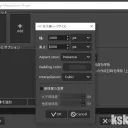コスパの良いM.2 NVMe SSDのKioxia EXCERIA G2 SSD-CK1.0N3G2を購入してAsrock H170 Performanceに取り付ける
当サイトではアフィリエイト広告を利用しています
これまでシステムディスクを256GBのSSD、データディスクを5TBのHHDとしていましたが、WSL2やDockerで遊んでいるとシステムディスクを圧迫しがちでした。
いい機会だということで、より容量の大きい1TBのSSDを購入してシステムディスクを入れ替えることにしました。
選定したのはM.2 NVMe SSDのKioxia EXCERIA G2 SSD-CK1.0N3G2で、非常にコスパの良い製品です。
ただ、NVMe SSDは発熱しやすいこともあり密閉がちなPCケースだと温度が上がりやすいのでエアフローやヒートシンクなどでケアしてやる必要がありそうです。
システムディスクの圧迫
これまでは256GBのSATA SSDと5TBのHDDを利用し、SSDをシステムディスク、HDDをデータディスクとして運用していました。
ただ、最近はWSL2による数GB単位のDistro、Dockerによるイメージ、動画編集や3Dモデリングソフトなど重ためのソフトウェアを使って遊ぶことも増え、システムディスクの利用領域が200GB近くに達していました。
SSDは利用効率的には50%にとどめておくのが望ましい1と聞きますし、システムディスク上限を気にして遊びが制限されるのも煩わしいです。
いい機会ということでより容量の大きなシステムディスクに交換し、クリーンインストールを行うことにしました。
システムディスク用SSDの選定
現在200GBくらい利用していることもあり、500GB程度は自由に使いたいところです。SSD利用率が50%にとどめることを考えると1TBのSSDから選ぶことにしました。
私が利用しているマザーボードはAsrockのH170 Performanceで、SSD接続にはSATA3とM.2(PCIe Gen3, Mkey, 2230/2242/2260/2280/22110)に対応しています。
M.2 NVMeでは高性能モデルはPCIe Gen4モデルが多いようですから、それらは除外してGen3から選ぶ点に注意が必要そうです。
とりあえずSATA3とM.2 NVMe PCIe Gen3の2種類で、チップ作成能力を持ってるブランドから1TBモデルを比較して見ます。
SATA3のSSD
| メーカー | Crucial | WD | Samsung | Kioxia |
|---|---|---|---|---|
| 品名 | MX500 | Blue SA510 | 870 EVO | EXCERIA |
| 型番 | CT1000MX500SSD1 | WDS100T3B0A | MZ-77E1T0 | SSD-CK960S |
| 接続 | 2.5inch | 2.5inch | 2.5inch | 2.5inch |
| I/F | SATA 6Gb/s | SATA 6Gb/s | SATA 6Gb/s | SATA 6Gb/s |
| 容量 | 1000GB | 1000GB | 1000GB | 960GB |
| NAND種別 | 3D NAND | ? | MLC | TLC |
| 読込速度(MB/s) | 560 | 560 | 560 | 555 |
| 書込速度(MB/s) | 510 | 520 | 530 | 540 |
| DRAMキャッシュ | 1GB | |||
| 保証期間(年) | 5 | 5 | 5 | 3 |
| TBW | 360 | 400 | 600 | 240 |
| 最安(円) | 7950 | 8100 | 8980 | 6480 |
M.2 NVMeのSSD
| メーカー | Crucial | WD | Samsung | Samsung | Kioxia |
|---|---|---|---|---|---|
| 品名 | P3 | Blue SN570 | 980 | 970 EVO Plus | EXCERIA G2 |
| 型番 | CT1000P3SSD8 | WDS100T3B0C | MZ-V8V1T0B/IT | MZ-V7S1T0B/IT | SSD-CK1.0N3G2 |
| 接続 | M.2 (2280) | M.2 (2280) | M.2 (2280) | M.2 (2280) | M.2 (2280) |
| I/F | PCIe Gen 3 x4 | PCIe Gen 3 x4 | PCIe Gen 3 x4 | PCIe Gen 3 x4 | PCIe Gen 3 x4 |
| 容量 | 1000GB | 1000GB | 1000GB | 1000GB | 1000GB |
| NAND種別 | ? | TLC | V-NAND 3-bit MLC | V-NAND 3-bit MLC | TLC |
| 読込速度(MB/s) | 3500 | 3500 | 3500 | 3500 | 2100 |
| 書込速度(MB/s) | 3000 | 3000 | 3000 | 3000 | 1700 |
| DRAMキャッシュ | なし? | なし | 1GB | あり? | |
| 保証期間(年) | 5 | 5 | 5 | 5 | 5 |
| TBW | 220 | 600 | 600 | 600 | 400 |
| 最安(円) | 7280 | 7680 | 9380 | 8570 | 6480 |
比較結果からのSSD選定
てっきりSATA3のほうがNVMeより安いのかと思っていたのですが、今は価格差がほとんどないのですね。
なので今回はいい機会ですのでNVMeから選んで高速性を味わってみたいと思います。
NVMeでも仕様上大きな差異はあまりないようですし、性能と価格のバランスからKioxiaのEXCERIA G2を選ぶことにしました。
最大読み込み・書き込み速度は他製品よりは劣りますが、これまで使っていたSATA3と比較すれば大幅に向上しますし、製品寿命のTBWも400と一般用途なら十分そうです。
Kioxia EXCERIA G2 SSD-CK1.0N3G2の外観
箱の外観はシンプルです。

SSD本体および取扱説明書、取り外し説明書の3点が梱包されています。

SSDの外観は片面実装で、ヒートシンクの付属はありません。必要であれば追加購入する感じですかね。

SSDの取り付け
SSD取り付け前のPC内部です。PCケースはFractal DesignのDefine R5ですね。

まずは取り付けているシステムSSDを外して、M.2のSSD取り付けの邪魔になるPCIe接続機器のGPUとBluetoothボードを外しておきます。

NVMe SSDを取り付けます。特に問題なく取り付けられました。

左側をマザボ付属のねじで手締めにより固定します。

排熱考慮してGPUやBluetoothボードの位置を変えてみましたが、結局GPUの排熱にあたりそうですね。このマザボにはM.2接続は1か所しかないのでどうしようもないですが。

クリーンインストール
Microsoft公式HPより、「ツールを今すぐダウンロード」を行います。今回DLしたのは現時点での最新であるWindows 10 2022 更新 l バージョン 22H2です。
DLしたツールを起動してUSBメディアを作成します。(8GB必要)
これによってOSのクリーンインストールを行います。MBが共通ということでライセンスキーは特に更新とかの必要もありませんでした。
クリーンインストール時にはデータディスクも外しておいて、ブート領域が新M.2 SSDで作成されるようにしておきます。
クリーンインストールは問題なく行え、普段使っているツールをWingetなどでDLして環境を再度整えました。
SSDの動作確認
現時点でNVMe SSDの取り付けとOSクリーンインストールから1週間ほど経過しました。
CrystalDiskInfoで監視していますが、60℃越えのアラートが出ることがありました。SSDの動作温度は0~85℃で動作範囲ではあります。70℃を超えるとサーマルスロットリング機能で性能下げて放熱優先になるようです。
特に重たい負荷のかかる作業はしていなかったので、今後の運用を考えるともう少し放熱に気を付けたほうがよさそうでした。
暫定的にDefine R5のフロントドアを開けてエアフロー優先にしましたが、48℃くらいで安定しています。M.2 NVMe SSDは排熱が多めと聞いていましたが、改めて確認できました。
フロントドアを閉めた運用に戻すなら何らかのヒートシンクを追加購入してもよいかもしれません。
まとめ
- システムディスクに使っていた256GB SSDがひっ迫してきたので新調
- M.2 NVMeのKioxia EXCERIA G2 SSD-CK1.0N3G2(1TB)を購入
- エアフローによっては温度上がりがちなのでヒートシンクも検討
Footnotes
-
空き領域が少ないとSSDの一部に書き込みと削除が集中し、その一部の寿命が一気に減るらしい ↩